Écrit par Chris
28 octobre 2021
adware | antivirus | application | Cybersécurité | free | Geek | internet | logiciel | malware | optimisation | PC | performances | sécurité | technologie | Tuto | virus
À consulter en cas de problème d'affichage ou de mauvais fonctionnement du site.
Si vous rencontrez un problème sur le site ( problème d’affichage, boutons des réseaux sociaux qui ne s’affiches pas, la zone des commentaires ne s’affiche pas ou d’autres problèmes) c’est peut-être à cause d’une extension de votre navigateur. Certaines extensions peuvent provoquer ce genre de problème, en particulier les bloqueurs de pub.
![]()
Si vous rencontrez les problèmes cités ci-dessus ou d’autres problèmes, veuillez mettre le site en liste blanche dans les bloqueurs de pub que vous utilisez et vérifié que vous n’utilisez pas d’autres applications susceptibles de bloquer certaines fonctionnalités du site.

Il est important d’entretenir son PC
On s’est tous déjà retrouvés avec un ordinateur plus lent à force de l’utiliser ou carrément avec des logiciels ou des partis du système qui ne fonctionnait plus du tout. Cela peut être dû à de nombreuses choses, mais il est fort possible que des logiciels publicitaires ou des malwares soient venus parasiter votre ordinateur. Dans cet article, je vais vous montrer comment entretenir votre ordinateur en supprimant les virus et autres malwares qui pourraient potentiellement poser problème.
Il existe de nombreux sites où l’on peut trouver des logiciels malveillants ou des logiciels publicitaires, comme les sites de téléchargement, de streaming, les sites à caractère pornographique ou les sites de casino et de jeux en ligne. Les mauvais sites de casino en ligne peuvent parfois contenir des virus ou des Adware, c’est pourquoi il faut faire attention aux sites que l’on visite.
L’essentiel est de choisir des casinos en ligne de qualité. Pour ce faire, visitez cette ressource casinoenlignefr.
Cet article ne vous permettra pas de supprimer un type de virus en particulier, mais vous permettra de faire un petit nettoyage de l’ordinateur, c’est essentiel de le faire de temps en temps pour garder un ordinateur performant. Si vous avez des problèmes plus sérieux avec un malware qui vous empêche d’avoir accès à votre ordinateur, je vous conseille d’aller sur des forums spécialisés en désinfection. Pour faire notre petit nettoyage, nous allons utiliser uniquement des logiciels gratuits et faciles à utiliser que l’on pourra désinstaller une fois que l’on a terminé.
RogueKiller, l’outil anti-malware de adlice
RogueKiller est un outil de sécurité qui peut être utilisé pour arrêter et supprimer les processus et programmes malveillants de votre ordinateur. RogueKiller a la capacité de supprimer les infections telles que ZeroAccess, TDSS, les programmes anti-espions malveillants et les ransomwares.
RogueKiller est également livré avec une version premium qui fournit quelques fonctionnalités supplémentaires qui vous maintiennent plus en sécurité et vous permettent de personnaliser le fonctionnement du programme.
Ces fonctionnalités incluent les mises à jour automatiques, l’utilisation de la ligne de commande, l’assistance par ticket et privée, RogueKillerAdmin et la possibilité de personnaliser l’analyse. Dans notre cas, nous allons uniquement utiliser la version gratuite.
Lorsque vous exécutez RogueKiller, vous pouvez effectuer une analyse de votre ordinateur à la recherche de programmes et d’entrées malveillants. Une fois l’analyse terminée, une liste des problèmes détectés s’affichera et vous permettra de les résoudre.
RogueKiller contient également des correctifs individuels qui incluent la réparation des raccourcis manquants en raison du programme FakeHDD, la réparation de votre fichier HOSTS et la réparation des serveurs proxy hijackers.
RogueKiller Free a les fonctionnalités suivantes :
- Tue les logiciels malveillants et les processus cachés.
- Arrêtez les services malveillants.
- Décharge les DLL de logiciels malveillants des processus.
- Supprime les entrées d’exécution automatique malveillantes.
- Peut réparer serveurs DNS hijackers
- Peut réparer serveurs proxy hijackers
- Peut réparer le fichier HOSTS.
- Restaure les raccourcis cachés par les programme FakeHDD.
- Analysez le Master Boot Record à la recherche de symptômes d’infections par rootkit.
- Répertoriez et corrigez les hooks SSDT, Shadow SSDT et IRP causés par les rootkits.
- Affiche et restaure les fichiers système corrigés.
ZHPCleaner est un logiciel astucieux qui vous permet de détecter et de supprimer les barres d’outils, les logiciels publicitaires et de nombreux autres programmes potentiellement indésirables qui monopolisent vos navigateurs préférés.
Livré avec une interface minimaliste mais intuitive
Le programme est livré avec une interface utilisateur simple qui est intuitive et ne devrait poser aucun problème. L’interface utilisateur se compose d’une petite fenêtre qui vous fournit trois outils, à savoir Scanner, Réparation et Rapport.
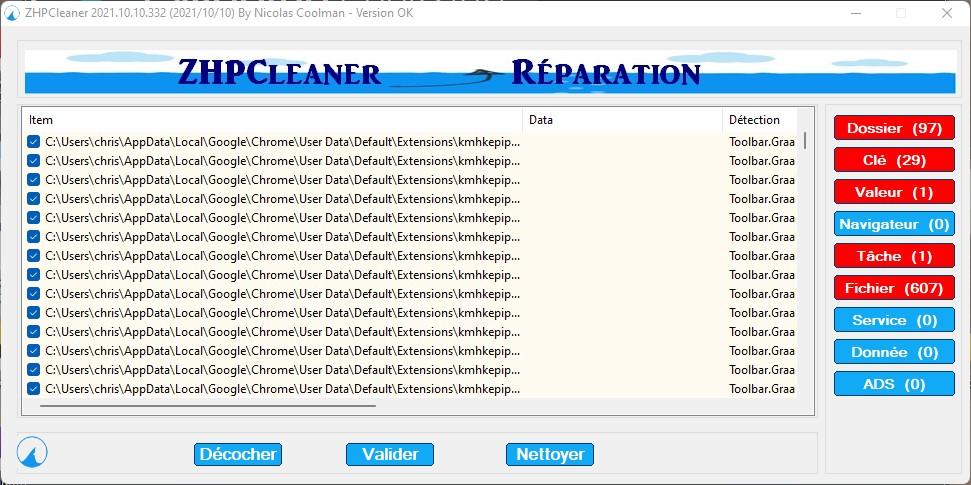
Comme vous l’avez probablement laissé entendre, vous devez d’abord effectuer une analyse, puis accéder à la fonction de réparation pour supprimer les logiciels malveillants indésirables de votre navigateur. Une fois l’analyse terminée, un rapport récapitulatif vous est fourni.
Vous pouvez utiliser le clic droit et en savoir plus avant de les supprimer. L’outil Rapport a pour rôle d’enregistrer les résultats de votre dernière analyse afin que vous puissiez y accéder ultérieurement.
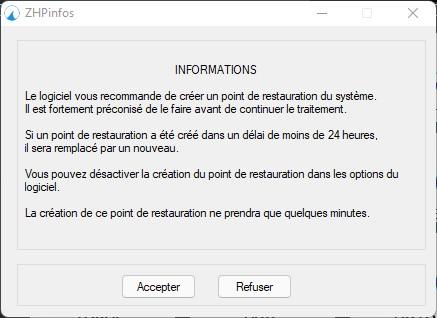
Supprimer les adware avec leur entrée de registre
L’idée derrière l’application n’est pas seulement de supprimer les barres d’outils ou les publicités gênantes de votre navigateur, mais de rechercher et de supprimer toutes les traces de composants indésirables qui ont été installés avec eux sur votre système.
Par conséquent, en plus des logiciels publicitaires, des barres d’outils et d’autres éléments irritants qui apparaissent dans votre navigateur, l’outil supprime les répertoires, les registres et tous les autres fichiers qui leur sont associés.
Vous devez savoir que l’utilitaire vous permet de restaurer les modifications que vous avez apportées à l’ordinateur. Par conséquent, si vous changez d’avis, vous pouvez cliquer sur le bouton Annuler et suivre les instructions fournies.
Un outil qui peut vous aider à vous débarrasser des logiciels publicitaires
Dans l’ensemble, si vous avez remarqué que votre navigateur a commencé à fonctionner lentement ces derniers temps et que vous recevez des publicités pop fréquentes chaque fois que vous surfez sur le Web, alors ZHPCleaner peut vous aider à déterminer si vous êtes victime d’un logiciel publicitaire et vous aider à le supprimer.
AdwCleaner, nettoyer votre ordinateur et supprimer les adwares
Malwarebytes AdwCleaner est une application anti-malware gratuite qui supprime les logiciels publicitaires, les PUP, les barres d’outils et les piratages de navigateur. Il est spécialisé dans la suppression des logiciels publicitaires, des PUP/LPI (programme potentiellement indésirable), et des barres d’outils.
Vous pouvez désormais supprimer efficacement bon nombre de ces problèmes qui pourraient ralentir votre ordinateur, en particulier lors de la navigation sur le Web. Malwarebytes AdwCleaner ciblera puis supprimera les problèmes les plus courants associés à une machine lente dont vous ne vous rendrez peut-être même pas compte. Ce logiciel est un bon complément à ZHPCleaner.
Les types de programmes ciblés par AdwCleaner sont généralement regroupés avec des programmes gratuits que vous téléchargez sur le Web. Dans de nombreux cas, lorsque vous téléchargez et installez un programme, l’installation indiquera que ces programmes seront installés avec le programme que vous avez téléchargé.
À moins que vous n’effectuiez une installation personnalisée, ces programmes indésirables seront automatiquement installés sur votre ordinateur, vous laissant des barres d’outils de navigateur supplémentaires, des logiciels publicitaires et d’autres programmes indésirables. AdwCleaner est conçu pour rechercher et supprimer ces types de programmes.
L'utilisation d'AdwCleaner est très simple
Téléchargez simplement le programme et exécutez-le. Un écran contenant un bouton Analyser et nettoyer s’affichera alors. Le bouton Analyser amènera AdwCleaner à rechercher sur votre ordinateur les programmes indésirables, puis à afficher tous les fichiers, dossiers et entrées de registre trouvés sur votre ordinateur et utilisés par les programmes publicitaires.
Une fois l’analyse terminée, parcourez les résultats de l’analyse et décochez toutes les entrées que vous ne souhaitez pas supprimer.
Lorsque vous êtes satisfait de la sélection, cliquez simplement sur le bouton Nettoyerbouton, ce qui obligera AdwCleaner à redémarrer votre ordinateur et à supprimer les fichiers et les entrées de registre associées aux divers logiciels publicitaires que vous supprimez. Au redémarrage, AdwCleaner affichera un journal indiquant les fichiers, dossiers et entrées de registre qui ont été supprimés.
À savoir
Il est également important de noter que certains programmes publicitaires tels que Babylon et Delta Search incluent un programme qui vous avertit lorsqu’un programme tente de modifier les paramètres de recherche ou de page d’accueil de votre navigateur.
Lors de l’exécution d’AdwCleaner, il réinitialisera vos paramètres de recherche à ceux par défaut de Microsoft s’il détecte qu’il a été modifié par un logiciel publicitaire. Si vous voyez l’avertissement indiquant qu’AdwCleaner essaie de modifier les paramètres de votre navigateur, veuillez l’autoriser à le faire. Vous pouvez aussi installer le logiciel unchecky qui empêche l’installation de logicielle publicitaire sur votre ordinateur.
Malwarebytes, le détecteur de logiciels espions classique mais efficace
Malwarebytes est sans doute un des meilleurs logiciels anti-malwares. Il permet de rechercher et de supprimer tous types de logiciels malveillants (malwares) : virus, PUP (adwares, spywares…), exploits, ransomwares, rootkits… Malwarebytes est disponible en deux versions : Free et Premium.
La version Free a pour objectif de nettoyer un ordinateur déjà infecté. Si vous avez déjà un antivirus, l’utilisation de la version Free de Malwarebytes est tout de même recommandée. Aucun logiciel antivirus n’étant imperméable, il est bon d’effectuer des analyses antivirus avec d’autres logiciels de sécurité de temps en temps.
Malwarebytes utilise une approche basée sur les signatures ainsi qu’un système heuristique pour détecter les logiciels malveillants. Cela signifie que Malwarebytes dispose d’une base de données de logiciels malveillants qu’il utilise pour détecter les logiciels malveillants sur votre système, et il examine également les fichiers à la recherche de comportements suspects afin d’identifier les nouveaux logiciels malveillants qui n’ont pas encore été ajoutés à sa base de données.
Malwarebytes propose quatre analyses antivirus différentes parmi lesquelles vous pouvez choisir :
- Analyse des menaces. Analyse les zones clés du système, de la mémoire et des programmes de démarrage de votre appareil.
- Scan rapide. Analyse votre mémoire et vos programmes de démarrage à la recherche d’infections actives.
- Analyse personnalisée. Scanne n’importe quel fichier ou dossier que vous voulez (y compris le disque entier).
- Analyse de fichier/dossier unique. Analyse un fichier individuel.
Il est important de noter que Malwarebytes n’a pas d’option d’analyse complète du système par défaut. Par conséquent, si vous souhaitez rechercher des logiciels malveillants sur l’ensemble de votre système, vous devez utiliser l’option Analyse personnalisée et sélectionner toutes les options.
CCleaner le nettoyeur de fichiers gratuit et facile à utiliser
CCleaner est une application utile, simple et gratuite qui maintient votre ordinateur Microsoft Windows en bon état. Il supprime les applications indésirables, les traqueurs, les fichiers en double, les fichiers indésirables, les cookies et autres éléments redondants occupant de l’espace sur le système.
Avec une interface simple et propre, l’outil est convivial pour les débutants. Le téléchargement de CCleaner est livré avec plusieurs options de personnalisation, vous pouvez donc utiliser le programme selon vos préférences et votre configuration matérielle.
Un logiciel pas forcément recommandé
En 2017, Piriform découvrait que CCleaner avait été piraté et distribuait un malware. La version 32-bit était infectée par un cheval de Troie collectant des informations sur les systèmes sur lesquels il était installé. Le virus pouvait aussi exécuter du code sur les systèmes.
Depuis l’acquisition par Avast, CCleaner affiche aussi sans cesse des pop-ups invitant l’utilisateur à opter pour la version payante et sa fonction de nettoyage automatique. De même, en installant CCleaner, vous serez parfois invité à installer Avast simultanément. Pour toutes ces raisons, en dépit de sa gloire passée, CCleaner est aujourd’hui souvent considéré comme un » junkware «.
Si vous décidez (malgré tout) d’utiliser CCleaner pour nettoyer votre disque dur, veillez à l’utiliser intelligemment. Ne lancez pas le nettoyage avec les paramètres par défaut, mais prenez plutôt le temps de choisir minutieusement le type de données que vous souhaitez supprimer.
Par quoi remplacer CCleaner ?
Avec les années, ce logiciel a fini par devenir de moins en moins recommandé et il est aujourd’hui préférable de passer par les systèmes intégrés à Windows et au navigateur Web pour faire le travail de CCleaner.
Vous pouvez vider votre espace de stockage grâce à l’outil de Nettoyage de Disque, ou même utiliser l’Assistant de Stockage de Windows 10 ou 11. Cet assistant ajouté à l’OS permet de supprimer automatiquement les fichiers dans le répertoire de téléchargement, les fichiers temporaires, ou encore le contenu de la corbeille après une période de 30 jours.
Pour vider le cache de votre navigateur ou votre historique de navigation, il suffit de vous rendre dans les paramètres du navigateur. Par exemple, sur Google Chrome, vous pouvez facilement automatiser la suppression des cookies.
Gérer le démarrage des applications
CCLeaner permet d’accélérer le démarrage de l’ordinateur en réduisant le nombre d’applications se lançant au démarrage. Il est toutefois très facile d’en faire de même depuis Windows.
Dans le menu « démarrer » de Windows, tapez simplement « ms config », puis « configuration du système », puis « démarrage » ensuite utiliser le gestionnaire de tâches. Vous pourrez alors sélectionner quelles applications se lance au démarrage en cochant ou en décochant l’onglet correspondant. Un véritable jeu d’enfant.
Pour terminer, si vous recherchez une alternative complète à CCleaner, vous pouvez aussi opter pour d’autres logiciels similaires et plus fiables. Parmi les meilleures options disponibles à l’heure actuelle, on compte atomiccleaner ou encore BleachBit.
Bulk Crap Uninstaller, le programme de désinstallation gratuit
Maintenant que nous avons terminé de nettoyer notre ordinateur, il est temps de désinstaller les logiciels que nous venons d’utiliser si vous ne souhaitez pas les réutiliser plus tard.
Vous pouvez également en garder quelques-uns, mais si vous n’avez pas de licence pour les activer veillez à faire en sorte qu’il ne se lance pas au démarrage de votre ordinateur, ce qui aurait pour effet de consommer inutilement des ressources. Pour pouvoir faire cette désinstallation proprement, je vous propose d’utiliser le logiciel gratuit Bulk Crap Uninstaller.
Il peut nettoyer les restes, détecter les applications orphelines, exécuter des programmes de désinstallation selon des listes prédéfinies, et bien plus encore. Même si BCU a été conçu pour les professionnels de l’informatique, par défaut, il est si simple que tout le monde peut l’utiliser sans effort.
S’il est vrai qu’il existe de nombreux gestionnaires de désinstallation différents, seuls, quelques-uns se rapprochent du taux de détection et de la polyvalence de Bulk Crap Uninstaller. Par rapport au gestionnaire de désinstallation de Windows, vous constaterez peut-être que BCU affichera plus d’applications.
Pour couronner le tout, BCU est entièrement gratuit et open source. Vous pouvez librement le modifier pour l’adapter à vos besoins, ou encore mieux, aider à l’améliorer pour le reste de ses utilisateurs !
BCUninstaller fera tout le travail acharné de la demande et de l’exécution des programmes de désinstallation pour vous. Il ne vous reste plus qu’à les sélectionner dans la liste. De nombreuses applications ne fournissent pas de programmes de désinstallation non intrusifs.
Souvent, les programmes de désinstallation ne suppriment pas les fichiers créés après l’installation de l’application, les fichiers temporaires, paramètres, raccourcis, etc. BCUninstaller recherchera et proposera de supprimer tous ceux-ci, vous faisant gagner de nombreuses minutes, voire des heures.
Souvent, les applications se retrouvent sans un programme de désinstallation fonctionnel. Ils se trouvent sur votre disque dur, vous les utilisez peut-être, mais la plupart des gestionnaires de désinstallation ne les verront pas. BCUninstaller les détectera, les répertoriera et vous permettra de supprimer ces applications.
Vous pensez qu’un logiciel malveillant peut usurper l’identité d’une application légitime ? BCUninstaller recherchera et testera les signatures numériques attachées aux programmes de désinstallation. Les entrées vertes sont vérifiées, tandis que la vérification bleue a échoué pour une raison quelconque. Notez qu’il est courant que les programmes de désinstallation MSI légitimes échouent à la vérification, cela est dû au fonctionnement interne de Windows Installer.
Looks de Series et Films
Conclusion
Merci pour la lecture de cet article
Voilà qui conclut cet article. J’espère que vous aurez trouvé des informations utiles pour nettoyer votre ordinateur et enlever tout ce qui pourrait poser problème avec cette petite sélection de logiciels gratuits. Il existe évidemment de nombreux autres logiciels intéressants, mais en utilisant ce que je viens de vous présenter de façon régulière vous devriez pouvoir garder un ordinateur sain et parfaitement fonctionnel plus longtemps.
Ils sont parfaitement complément à votre logiciel antivirus ou bien à l’antivirus intégré à Windows. N’oubliez pas également de mettre à jour votre système antivirus et de garder un œil à votre pare-feu pour éviter les intrusions dans votre réseau. Si vous avez des questions ou des recommandations, n’hésitez pas à utiliser l’espace commentaire juste en dessous. Pour ne rater aucun article, abonnez-vous au site en utilisant l’espace d’abonnement ci-dessous. Quant à moi, je vous dis à bientôt pour de nouveaux articles sur ChrisTec.
Les 8 derniers articles publiés sur le site
Les 3 derniers articles liés
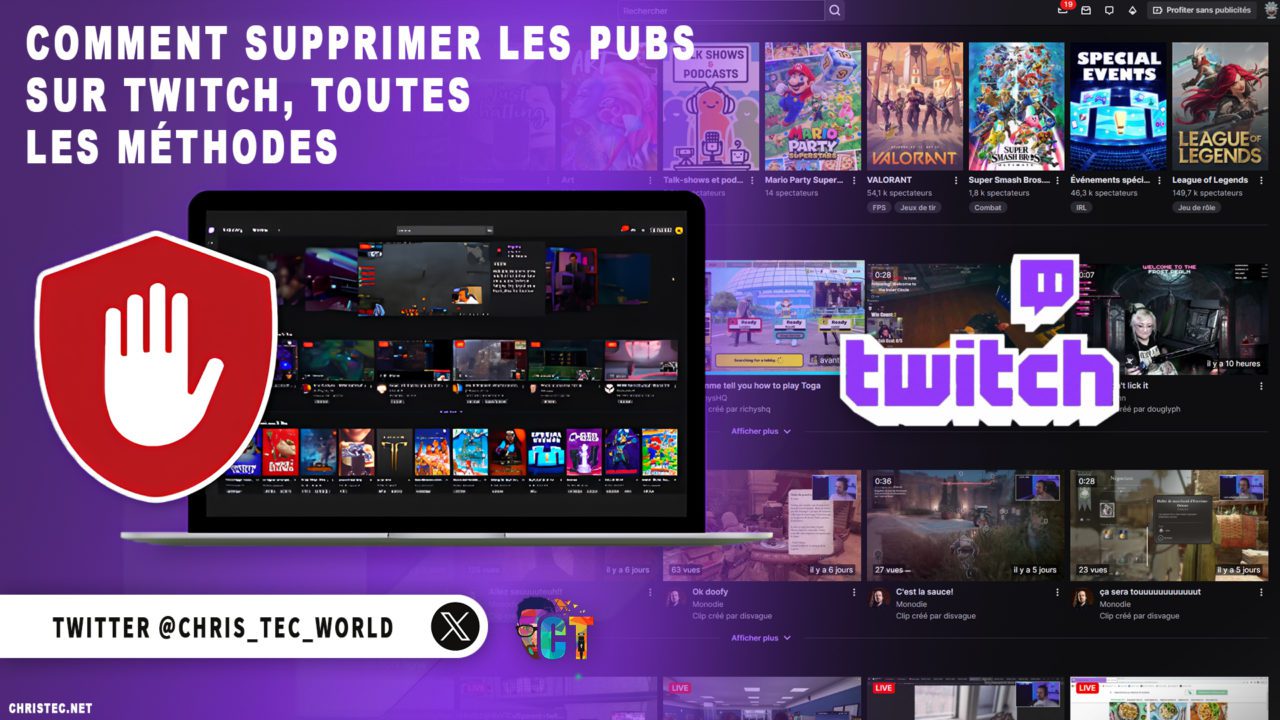
Comment supprimer les pubs sur Twitch – toutes les méthodes
Les publicités sur Twitch peuvent parfois être agaçantes. Heureusement, il existe plusieurs méthodes pour supprimer ces publicités indésirables et profiter d’une expérience de streaming plus fluide. Dans cet article, nous allons explorer toutes les méthodes disponibles pour supprimer les publicités sur Twitch.

Cloudflaire cache everything sur Wordpress avec Super Page Cache for Cloudflare
Dans cet article, nous allons explorer comment utiliser le plugin Super Page Cache for Cloudflare pour améliorer les performances de votre site WordPress en utilisant l’option cache everything. Cloudflare propose une fonctionnalité appelée « Cache Everything » qui met en cache toutes les ressources statiques d’un site Web.
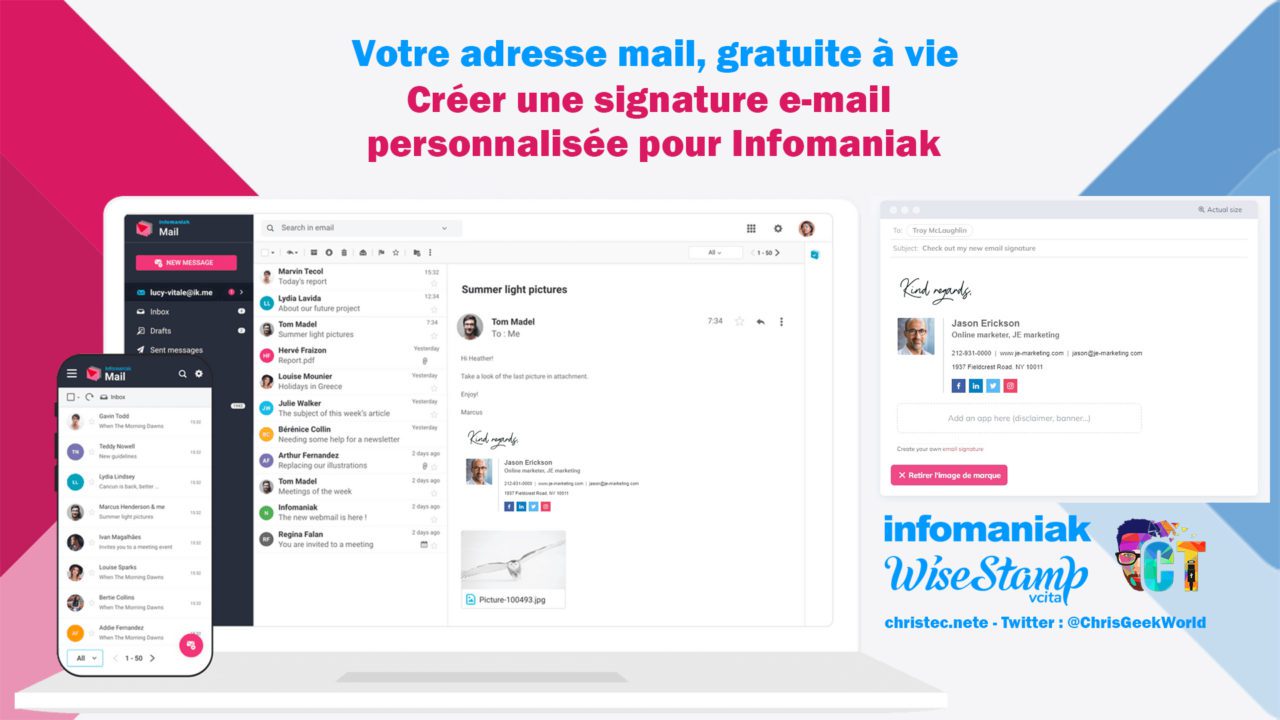
Créer une signature email personnalisée pour Infomaniak
Bienvenue sur cet article qui sera consacré à la conception d’une signature pour vos emails Infomaniak. Il est tout à fait possible de créer une signature professionnelle pour tous vos emails depuis la plate-forme Infomaniak, mais nous allons voir comment faire une signature professionnelle avec du code HTML facilement et gratuitement.




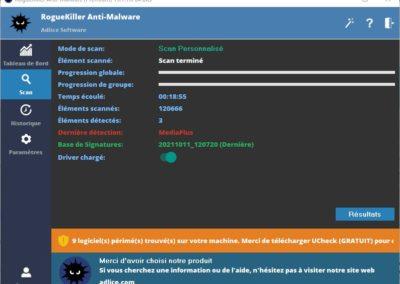

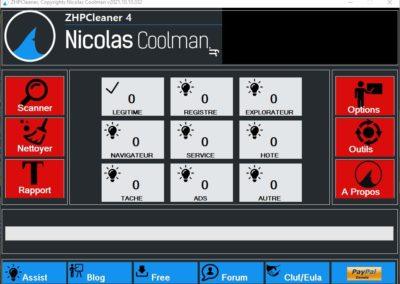
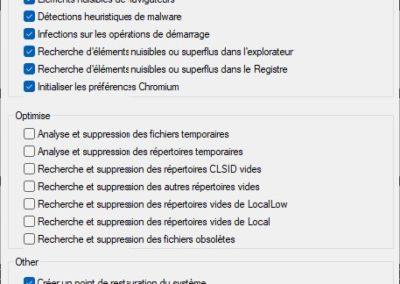
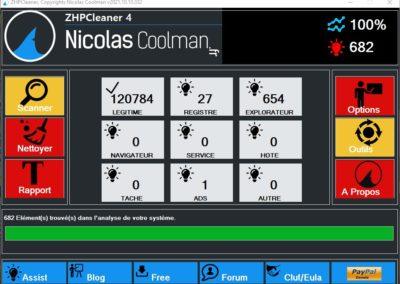
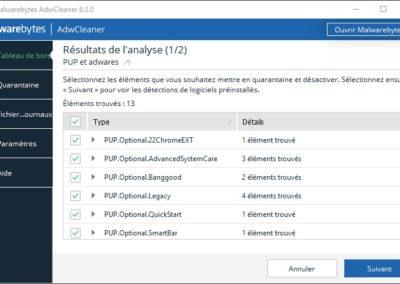
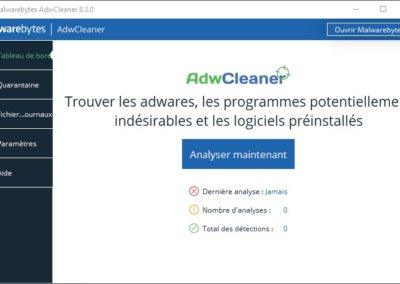
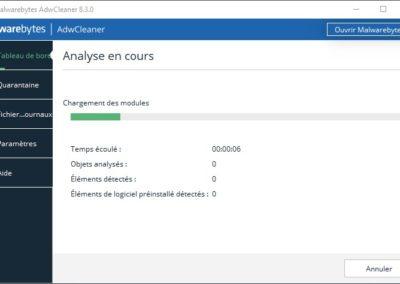
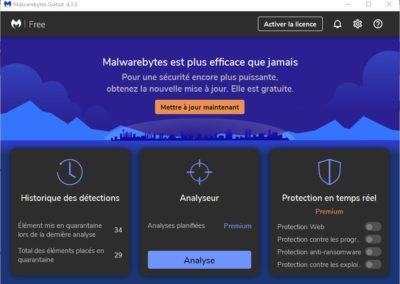
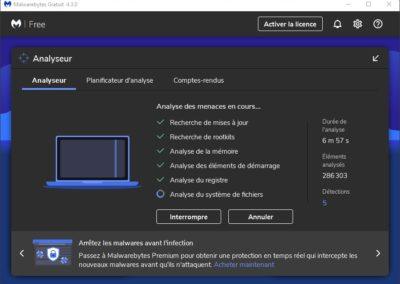
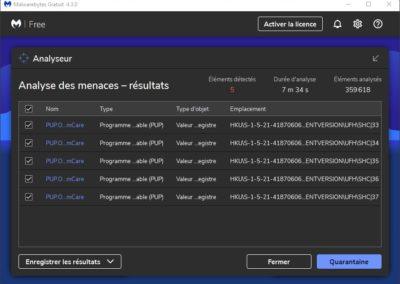
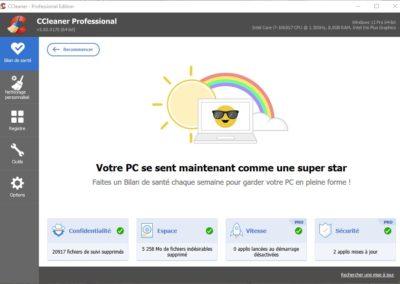
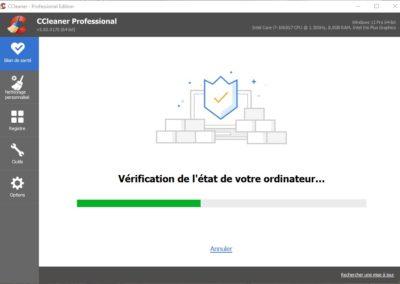
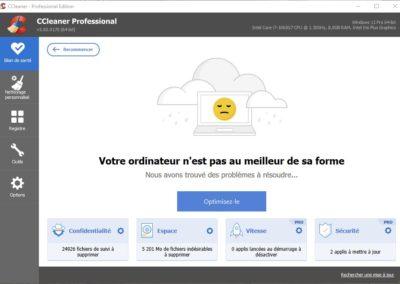
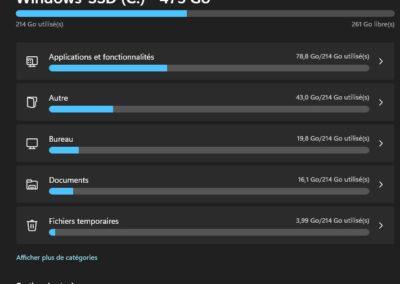
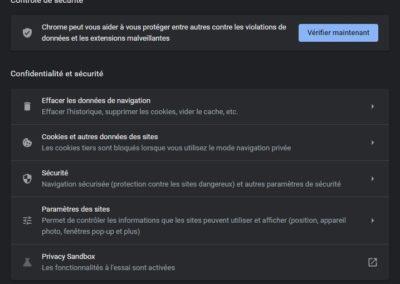
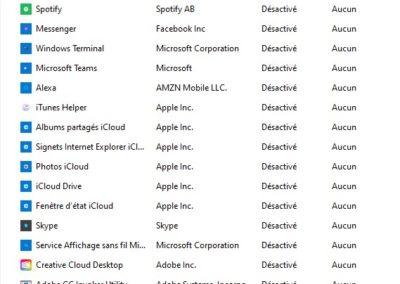
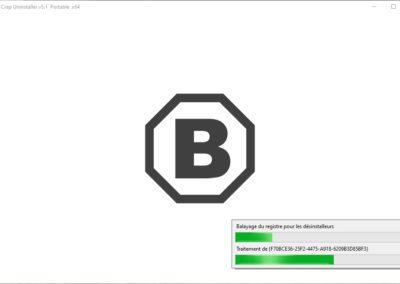
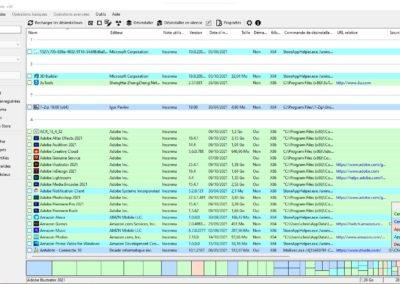
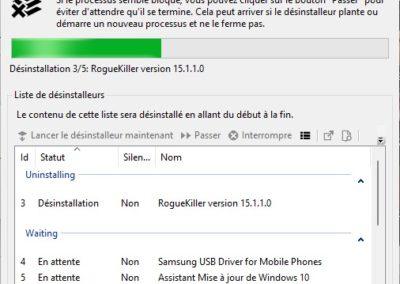







 RSS - Articles
RSS - Articles
Commentaires récents